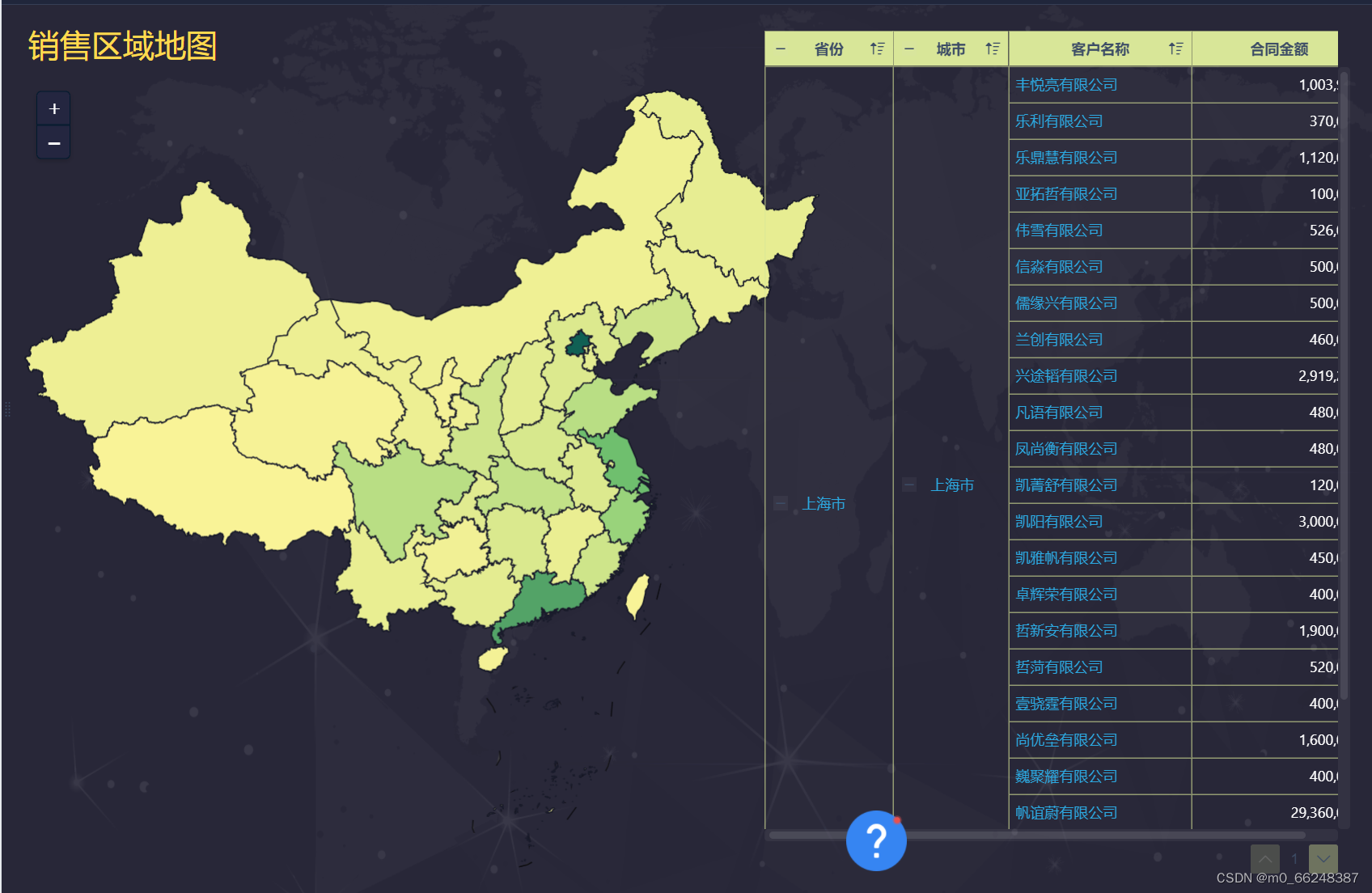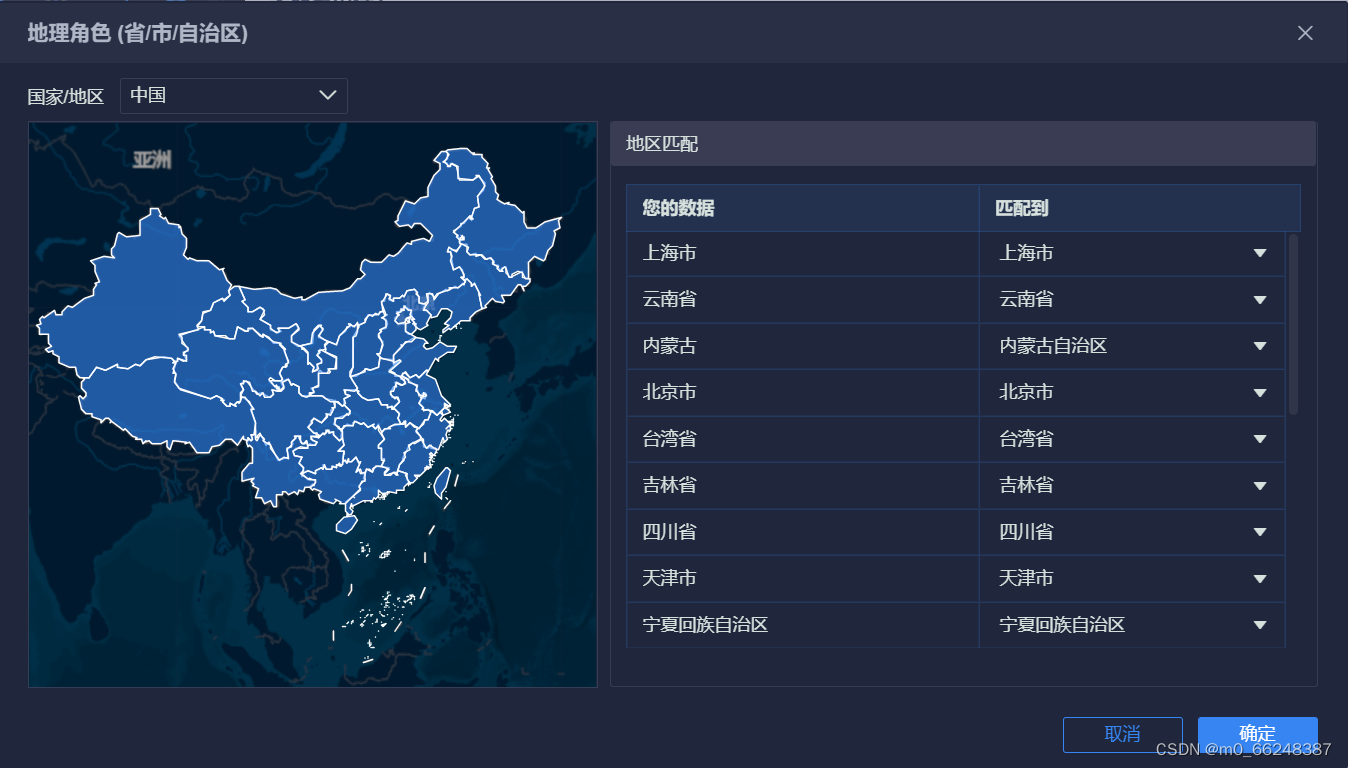区域地图是指系统反映某一地区的自然、经济基本情况和区域特点的地图。
前面,我将为大家展示了流向地图和热力地图的制作。现在也到了数据可视化分析中地图制作更为重要的图表制作---区域地图。
下面,我将以销售区域地图为例,展示数据可视化中区域地图的制作流程。
1.导入数据
在仪表板中添加浮动组件,在数据列表中选择添加客户维度表数据数据表。
添加组件过程如图,点击确定,创建组件成功。
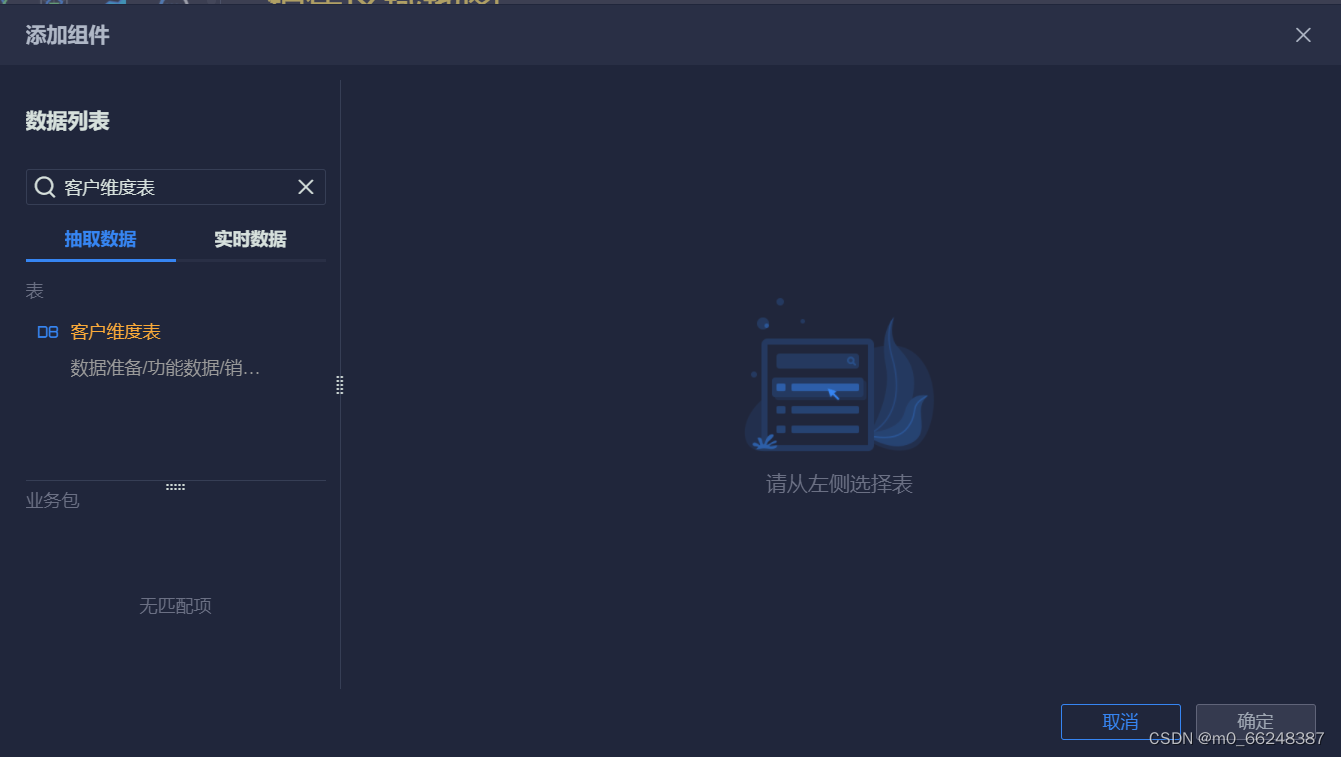 添加客户维度表后点击确认:
添加客户维度表后点击确认:
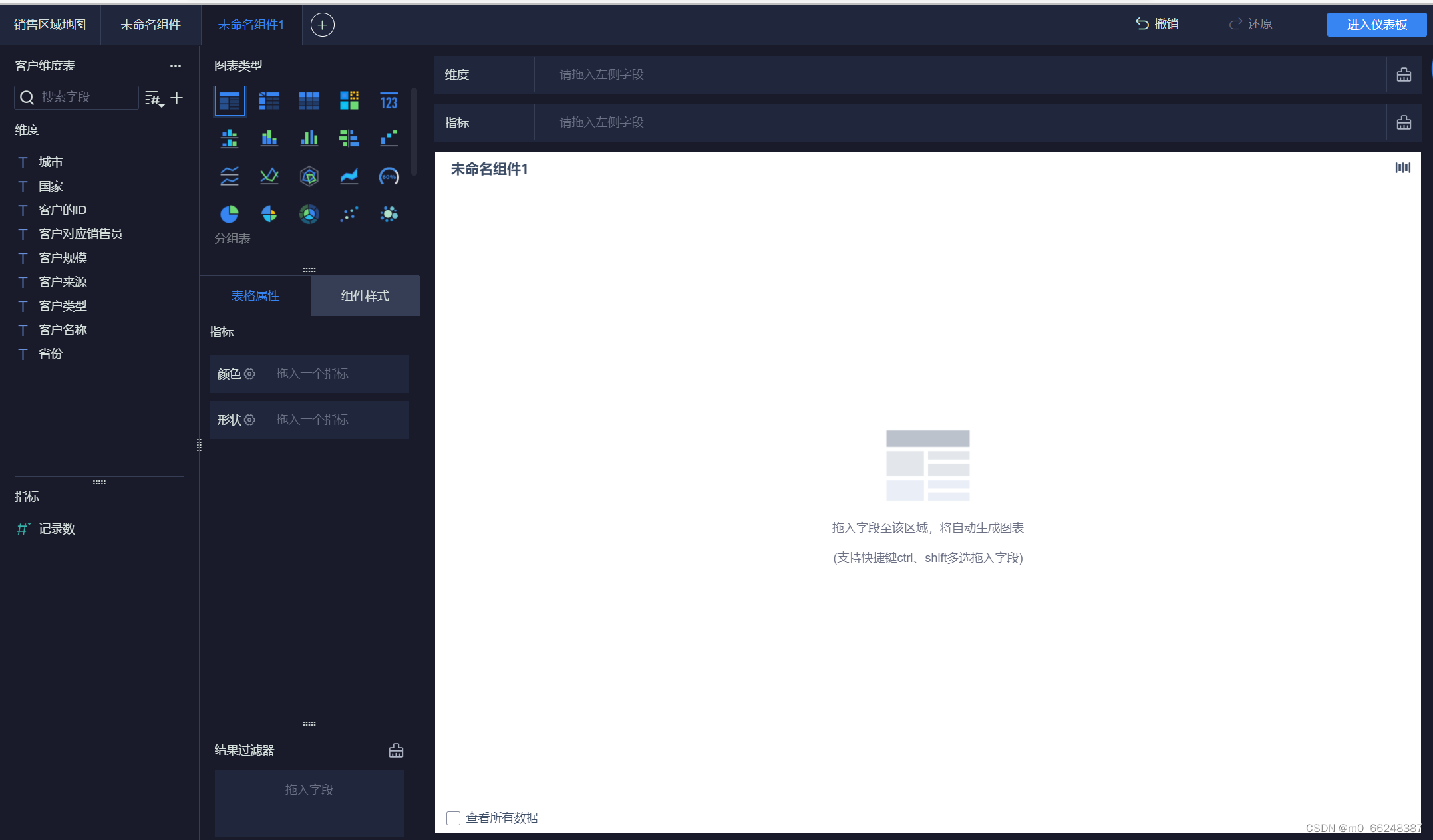 这时会出现一个空白的仪表板,这时,我们可以开始区域地图的具体制作了。
这时会出现一个空白的仪表板,这时,我们可以开始区域地图的具体制作了。
2.区域地图制作
第一步:确定数据段。
我们看到维度里面,有城市和省市,国家三个字段。这三个字段在我们之前的制作过程中知道,都是可以转换成地理字段的。但是要挑选最合适的数据去匹配我们的区域地图,就要仔细观察我们的数据,在数据导入过程中我们发现,国家只有中国,省份只有中国各省份,城市是各个城市的省会。
明显,只有省份比较合适!于是,我们将省份字段转化为地理字段。
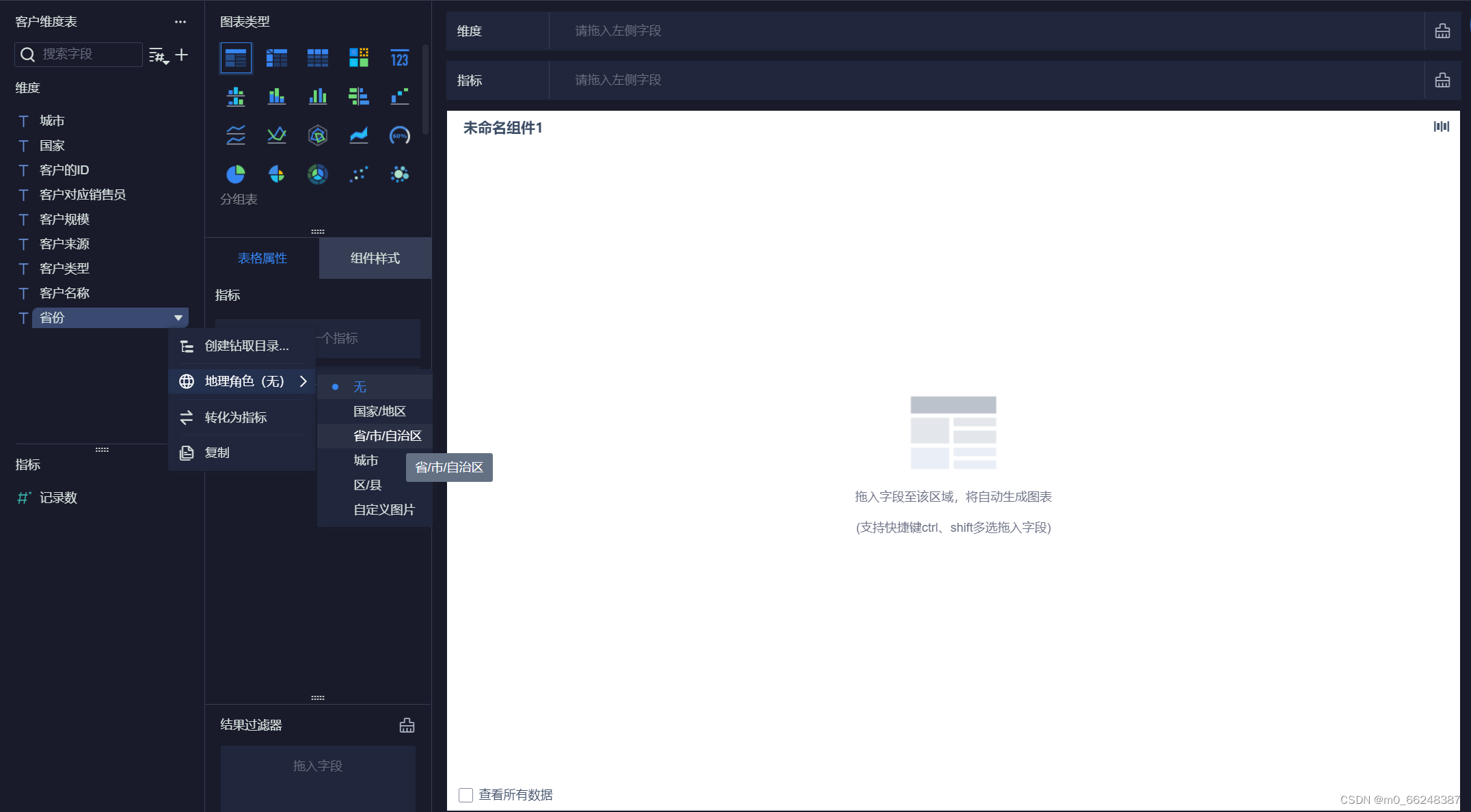
点击省/市/自治区后,我们进入数据转换界面,确认数据转换成地理字段不出错,就点击确认。
第二步:拖拽字段。
先选中区域地图:
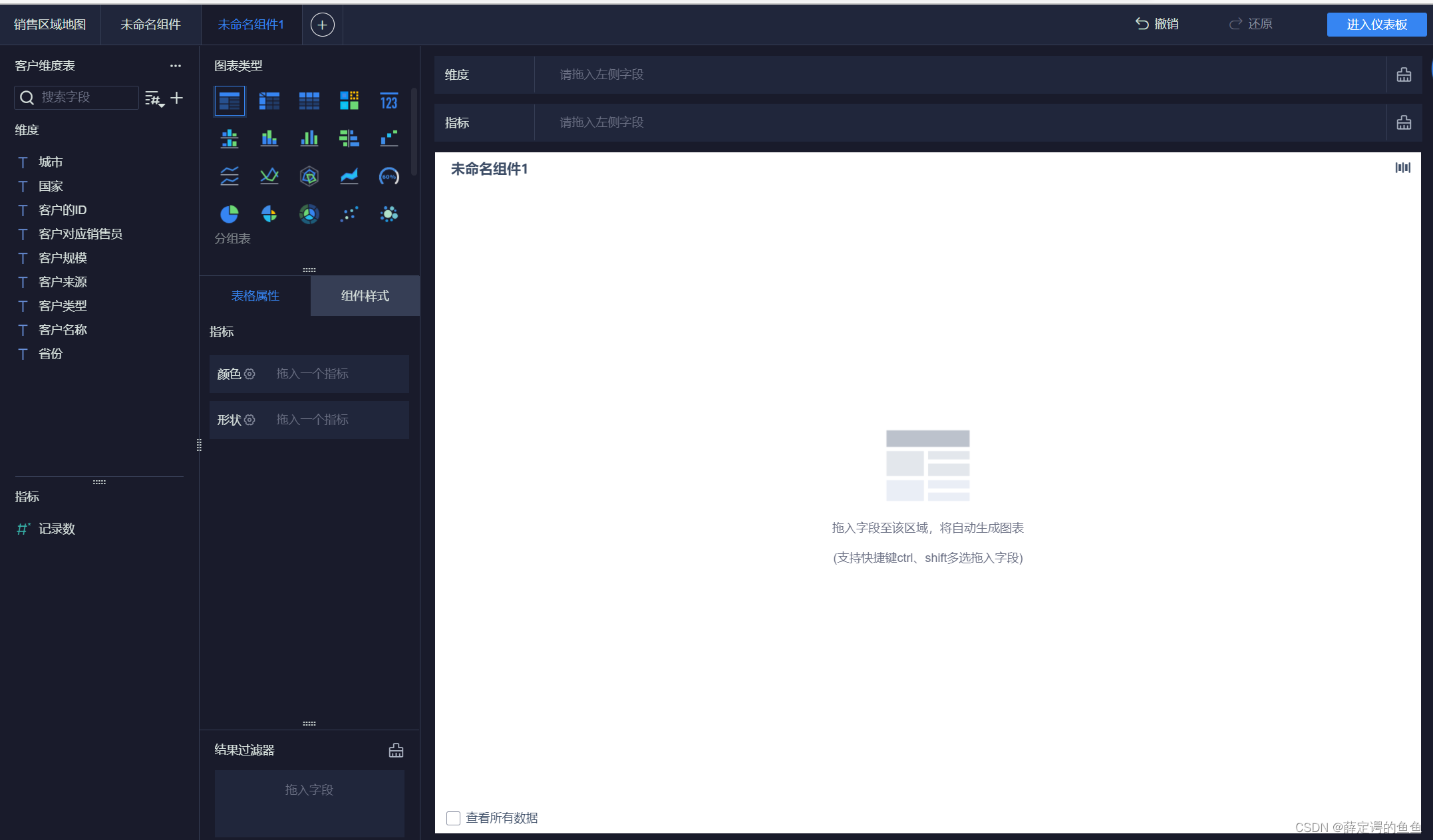
再将两个地理字段:经度和纬度拖拽至表格区域:
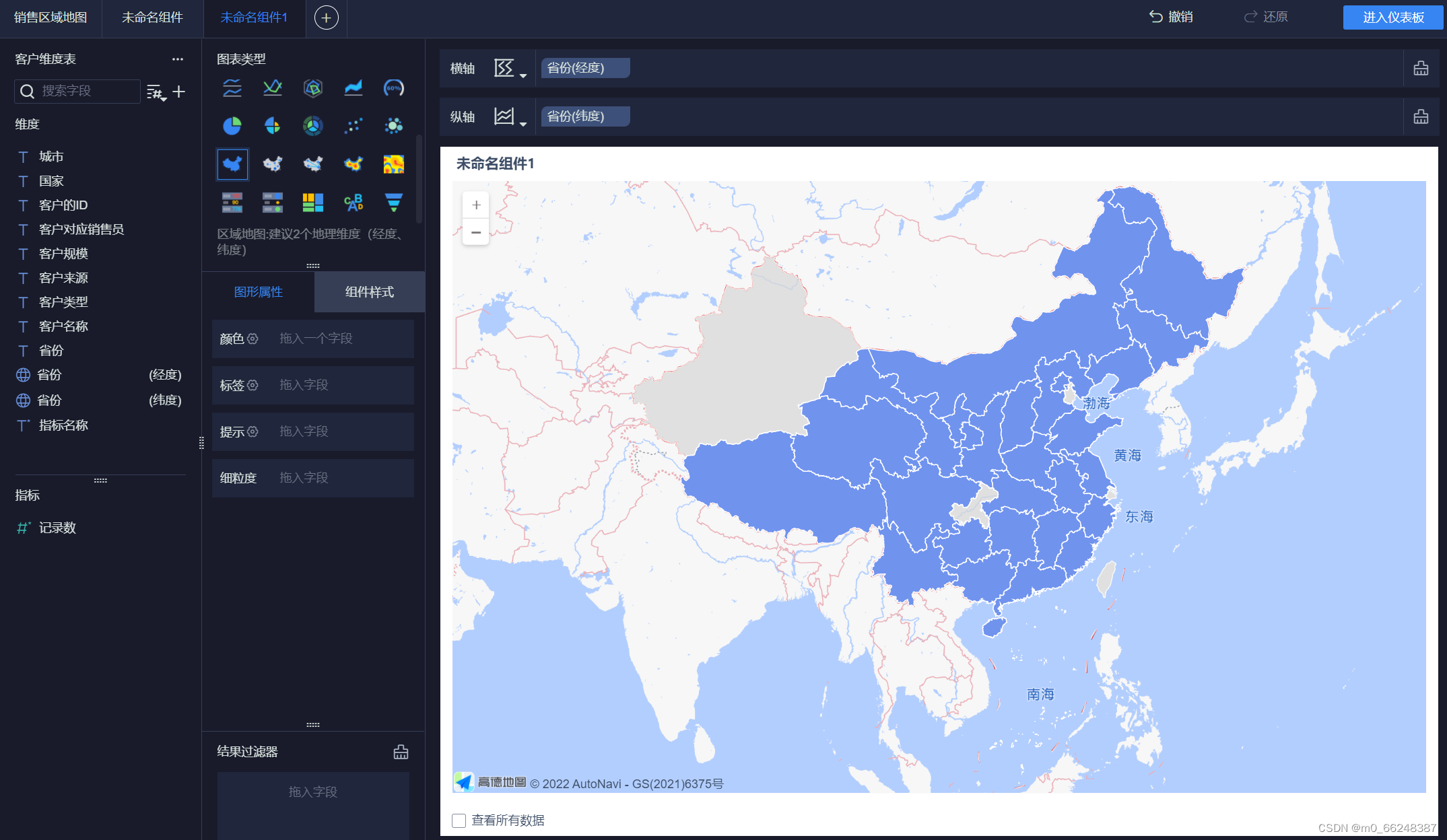
当地图出现后,我们再将记录数拖拽至颜色块中,毕竟颜色才是区域地图上展示重点的关键!
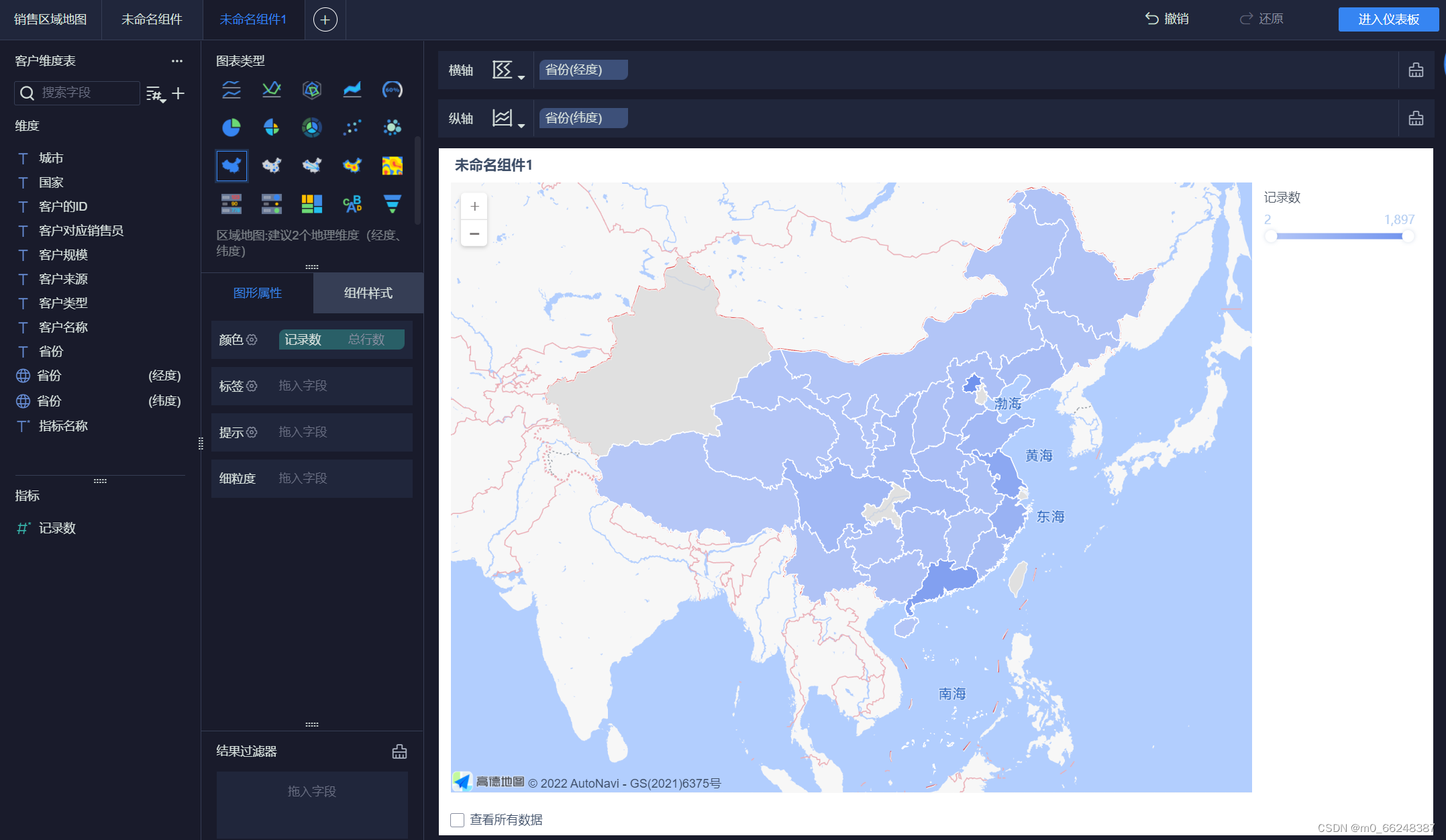
到这里,大家离成功又更近了一步!但此时,我们注意到我们制作出来的区域地图样式并不能融合到深色的背景中,这就必须要我们人为的去调整一下。
第三步:设置样式。
先将右边难看的图例去掉,点击组件样式,将图例的勾点掉。
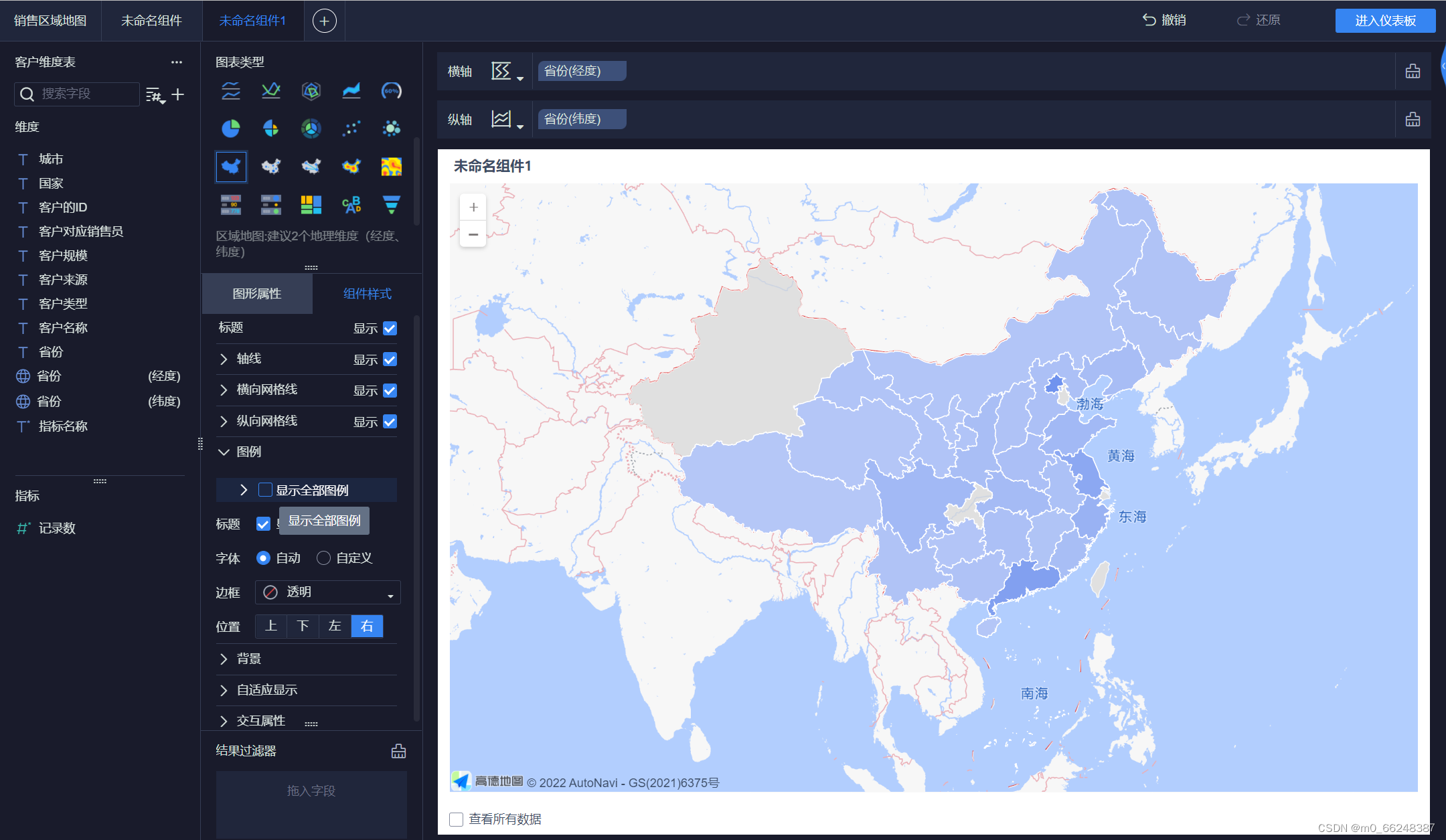
删掉图例的区域地图已经清爽很多了!这时我们再点击背景,选择组件背景,点击自定义,挑选一个符合你数据分析主题的背景吧!
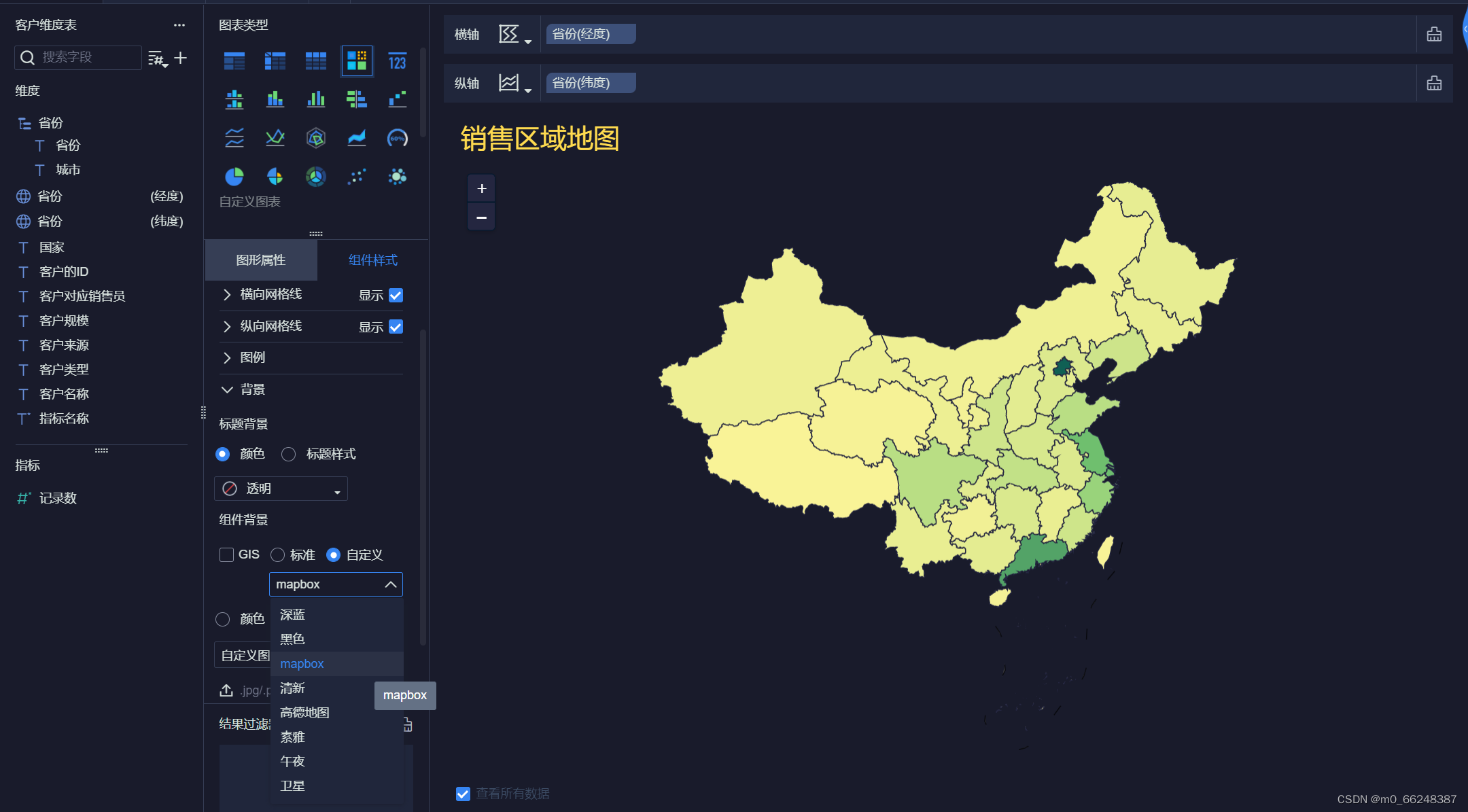
讲到这里,想必大家对区域地图的制作不再陌生了!但是要说熟练使用,还是需要时间的积累的。依次为大家介绍过流向地图,热力地图和区域地图,但是我想说地图的应用不止于此。
多少人入坑数据可视化分析,开始用BI工具去分析数据,是因为一张张炫酷但又清晰明了的数据地图!我们平时也要多积累,多练习!
今天数据可视化分析制作的区域地图,用的是BI工具帆软FineBI。大家多多练习,今天的数据可视化分析在帆软FineBI中实现。